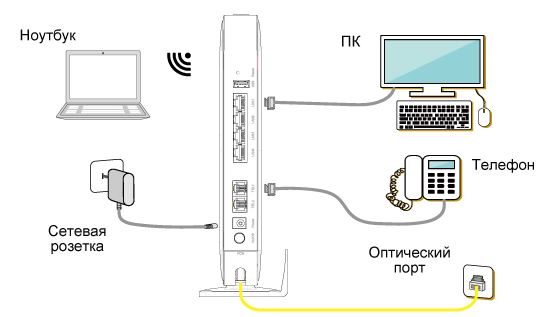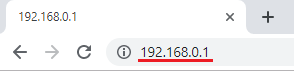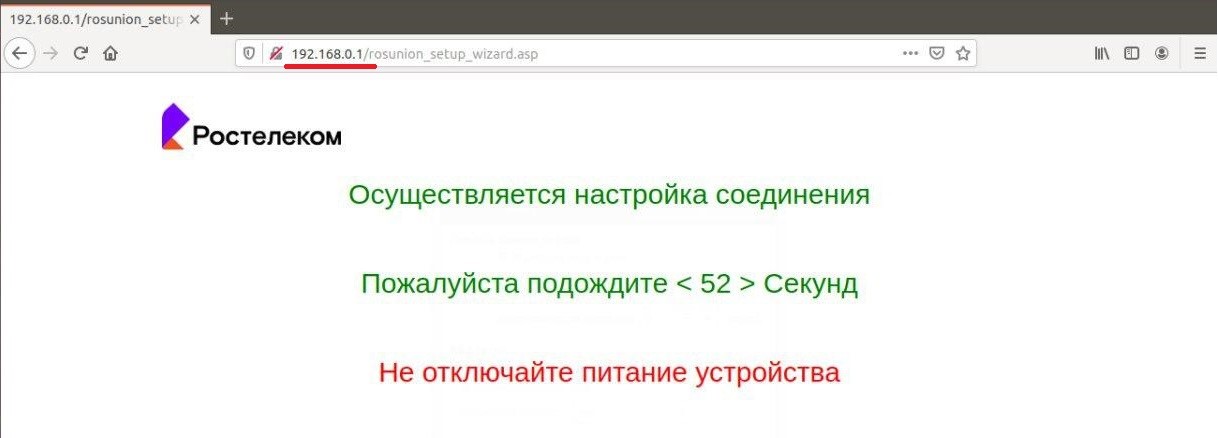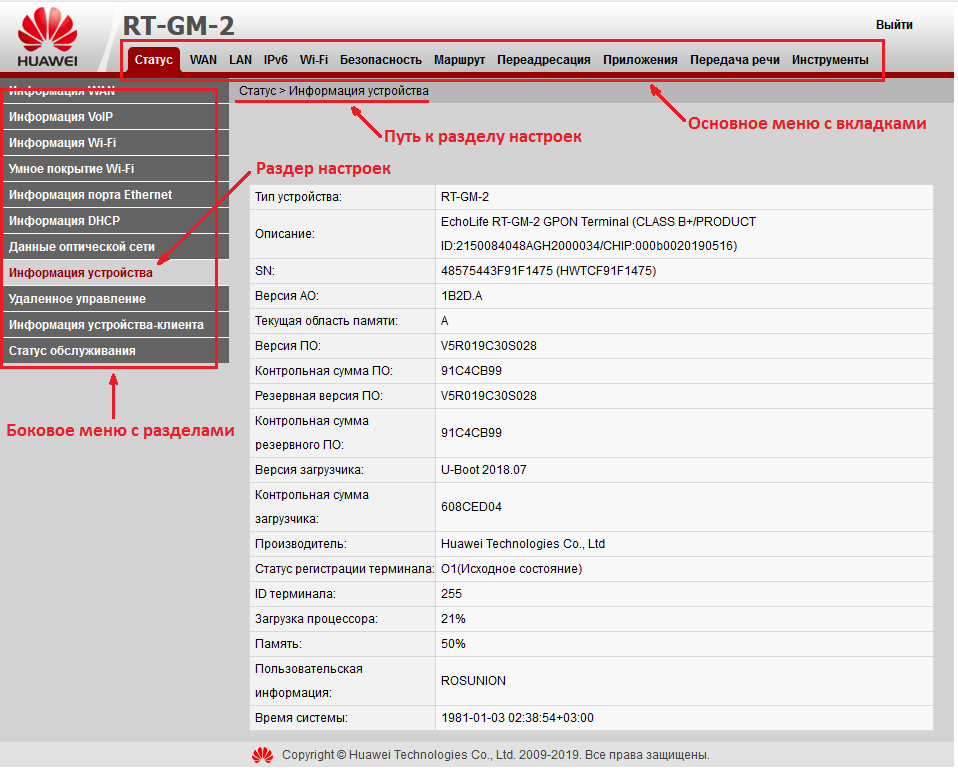- Аппаратное обеспечение – 1B2D.A
- Программное обеспечение – V5R019C30S028.
- Подключение по технологии –
- Двухдиапазонный Wi-Fi (2,4 и 5 ГГц).
- Беспроводная скорость передачи данных по Wi-Fi до 100 Мбит/с на частоте 2,4 ГГц, до 300 Мбит/с на частоте 5,0 ГГц.
- Гигабитные порты LAN для быстрой передачи данных Интернет по проводам.
- Возможность подключения трех услуг: Интернет, видео-сервис Wink и домашняя телефония.
Возможность подключения до трех ТВ-приставок WINK Ростелеком.
На терминале RT-GM-2 услуга Интернет предоставляется по FTTH (FTTx) (Fiber-to-the-home) – оптоволокно до дома, это технология, основанная на использовании оптоволоконного кабеля для подключений абонентов и предоставления им широкополосного доступа (ШПД) на скоростях в десятки или даже сотни раз более высоких, чем при подключении медным кабелем.
- Подключение персонального компьютера. С помощью сетевого Ethernet-кабеля соедините порт LAN абонентского терминала и порт Ethernet компьютера.
- Подключение Телевизионной приставки. С помощью сетевого Ethernet-кабеля соедините порт LAN абонентского терминала и порт Ethernet телевизионной приставки.
- Подключение телефонного аппарата. Подключите телефонный аппарат к порту TEL абонентского терминала.
- Подключение к сети провайдера. С помощью оптического кабеля из комплекта поставки соедините оптический порт PON абонентского терминала с оптической розеткой.
- Подключение питания. С помощью адаптера питания из комплекта поставки подключите абонентский терминал к бытовой розетке 220В. Включите терминал нажатием кнопки On/Off.
| Power – индикатор питания и состояния работы | |
| Зеленый | Устройство подключено к сети питания. |
| Не горит | Устройство отключено от сети питания или неисправно. |
| PON – индикатор состояния регистрации на станционном терминале | |
| Мигает
зеленым |
Идет регистрация на ОЛТ/не удается совершить регистрацию. |
| Зеленый | Успешная регистрация на ОЛТ. |
| Не горит | Устройство еще не загрузилось, либо отсутствует оптический сигнал (мигает красным индикатор LOS). |
| LOS – индикатор работы оптического интерфейса | |
| Не горит | Идет процесс загрузки устройства. |
| Зеленый | Установлено физическое соединение между ОЛТ и устройством. |
| Мигает красным | Нет сигнала от ОЛТ или устройство в процессе загрузки. |
| 2.4GHz и 5GHz | |
| Не горит | WiFi модуль выключен. |
| Зеленый | WiFi модуль активен. |
| Мигает зеленым | Передается Rx/Tx трафик. |
| WPS | |
| Не горит | Функция WPS не активна. |
| Зеленый | Установлено беспроводное подключение с устройством посредством WPS. |
| Мигает зеленым | Ожидание нажатия кнопки WPS на подключаемом устройстве. |
| USB | |
| Не горит | Устройство USB не подключено. |
| Зеленый | Подключено устройство USB. |
Доступ к Web-интерфейсу
Чтобы получить доступ к Web-интерфейсу терминала:
1. Запустите Web-браузер.
2. В адресной строке введите IP-адрес устройства (по умолчанию – 192.168.0.1) либо адрес http://RT.
4. Нажмите клавишу «Enter».
5. При первичном подключении терминал попытается осуществить настройку соединения с OLT, ожидайте в течении 1 минуты.
В случае успешного соединения терминал открывает сайт rt.ru
7. Затем повторно введите IP-адрес устройства (по умолчанию – 192.168.0.1) либо адрес http://RT, после чего откроется страница авторизации.
Авторизация
Для доступа к настройкам терминала требуется авторизоваться под учётной записью.
1. Откройте браузер и получите доступ к Web-интерфейсу.
2. На открывшейся странице введите данные в специальную форму авторизации:
• Имя пользователя.
• Пароль.
3. Далее нажмите кнопку «Вход».
Данные для авторизации:
Пользовательская учетная запись:
Аккаунт– admin.
Пароль – отображен на наклейке устройства.
Описание Web-интерфейса
После авторизации становится доступен Web-интерфейс терминала, он включает в себя следующие элементы:
• Основное меню с вкладками – содержит разделы для детальной настройки функционала устройства.
• Боковое меню с разделами – содержит список разделов настройки терминала, относящихся к вкладкам Основного меню.
• Путь – строка, которая отображает путь к выбранном разделу настроек.